De computer werkt traag, programma's openen lang, games blijven hangen - veel mensen denken dat er waarschijnlijk een virus op de computer zit. Een virus hoeft niet per se de oorzaak te zijn van een trage computer. Heel vaak, om uw pc te versnellen, hoeft u alleen maar een elementaire volgorde in de bestanden te plaatsen. Verwijder onnodige componenten die overblijven na de verwijderde programma's. Als alles overzichtelijk op een computer staat, is het bovendien makkelijker, handiger en sneller om de bestanden te vinden die je nodig hebt.
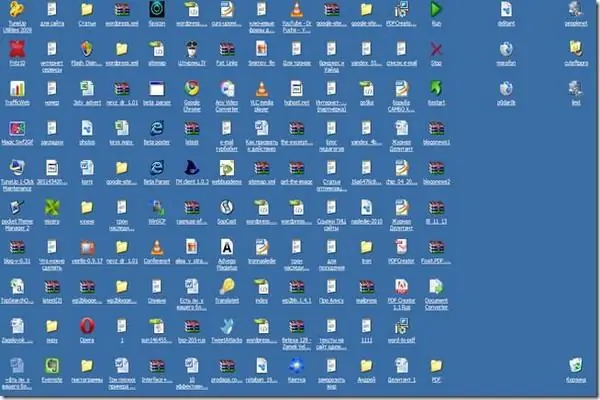
Noodzakelijk
Windows-computer
instructies:
Stap 1
De eerste stap is het opschonen van uw lokale schijf. Standaard is de schijf "C". Verwijder alle videogames, muziek en films er volledig uit. Vergeet niet dat de systeemschijf uitsluitend voor "Windows" dient en om daar programma's te installeren. Andere bestanden mogen daar niet aanwezig zijn.
Stap 2
Ga naar de map "Mijn documenten" en plaats daar alle bestanden op type. Verzamel alle tekstdocumenten in één map, afbeeldingen in een andere. Organiseer dus alle bestanden in deze map.
Stap 3
Dan moet je beginnen met het opschonen van je bureaublad. Zelfs na het verwijderen van een game of programma blijven snelkoppelingen op het bureaublad staan. Deze labels zijn incompetent, omdat ze verwijzen naar een niet-bestaande plaats. Verwijder alle inactieve snelkoppelingen van het bureaublad.
Stap 4
Organiseer nu de bestanden op uw werkschijf. De standaard is "D". Maak een hoofdmap voor elke categorie bestanden. Voor films, clips en andere videobestanden moet u een map maken, bijvoorbeeld met de naam "video". Maak in deze hoofdmap mappen aan voor categorieën, "videoclips", "films", enz. Plaats alle bestanden in de juiste mappen. Op deze manier vult u alle mappen met de bijbehorende bestanden van hetzelfde type. Het maakt niet uit hoeveel mappen u in de hoofdmap maakt, het belangrijkste is dat de overeenkomstige bestanden van hetzelfde type erin worden opgejaagd. In de map Muziek kun je dus nog veel meer mappen maken waarin je muziek per categorie of per groep kunt opslaan.
Stap 5
Defragmenteer vervolgens uw schijven. Klik op Start, selecteer Alle programma's, vervolgens Bureau-accessoires, vervolgens Systeemwerkset en vervolgens Schijfdefragmentatie. Selecteer alle harde schijven en klik op Start. Na het defragmentatieproces zou de computer veel sneller moeten werken, omdat de bestanden nu op type zijn gerangschikt en het systeem informatie sneller zal verwerken.






